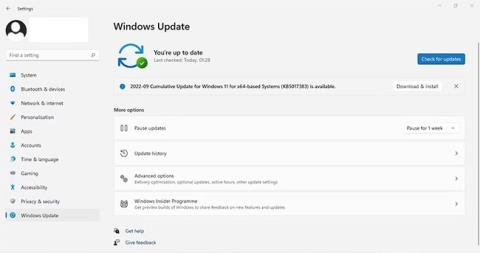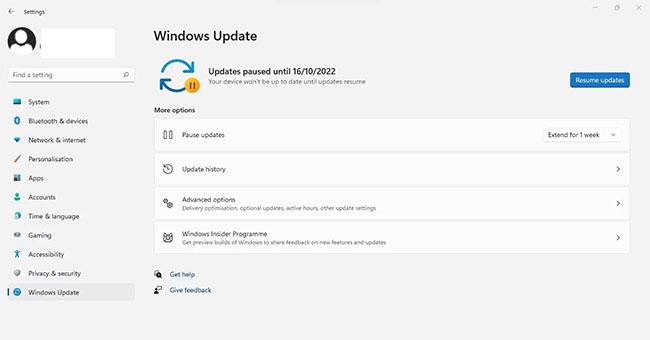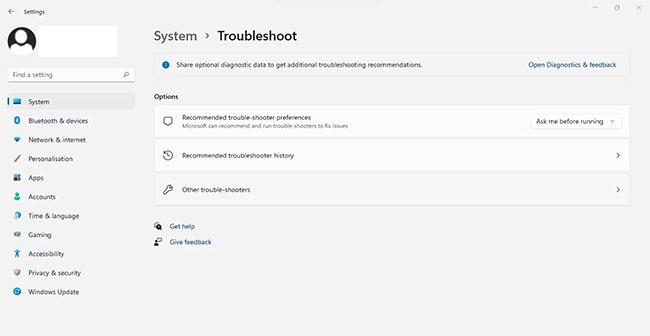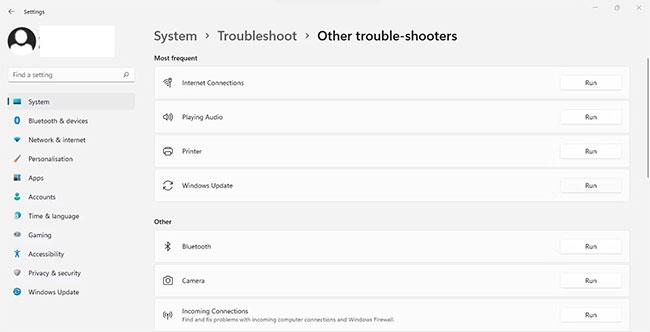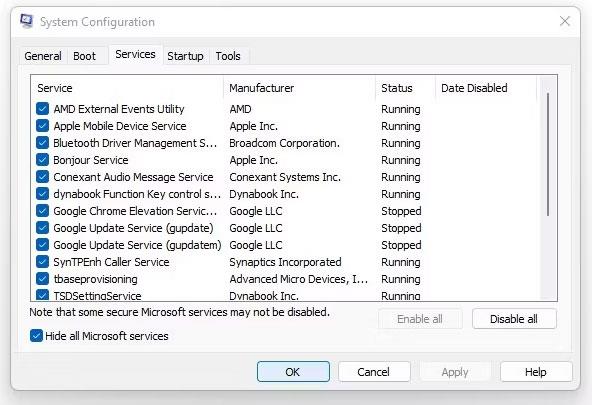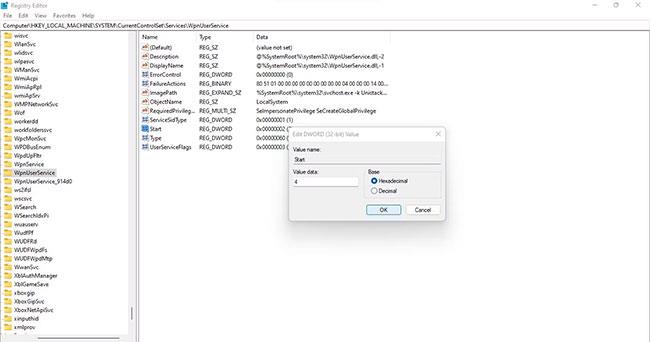Problémái vannak a Windows-eszköz leállításával, mert megjelenik a Task Host ablak? A probléma azt mondhatja, hogy "A Task Host leállítja a háttérben végzett feladatokat", ami azt jelenti, hogy várnia kell, amíg befejeződik, vagy manuálisan be kell zárnia. Tehát mi okozza ezt a hibát?
Ez a cikk elmagyarázza, hogy ez az ablak miért akadályozza meg a Windows leállítási folyamatát, valamint néhány megoldást a probléma megoldására.
Miért akadályozza meg a Task Host ablak a Windows leállását?
A Task Host ablak megakadályozza a számítógép leállítását, ha problémák merülnek fel a Windows automatikus frissítéseivel, vagy ha egy fontos telepítés vagy nem mentett adatokat tartalmazó program futása közben próbálja leállítani. Az is lehetséges, hogy egyes rendszerbeállítások, például a Gyorsindítás, hozzájárulhatnak a problémához.
Most, hogy tudja, mi okozza a problémát, beszéljünk néhány olyan megoldásról, amelyek a legnagyobb valószínűséggel megoldják a problémát. Ha mindegyiket alkalmazza, a szokásos módon kikapcsolhatja számítógépét.
A Task Host ablakhibájának javítása, amely megakadályozza a Windows leállását
1. Győződjön meg arról, hogy nem futnak fontos beállítások vagy nem mentett adatokat tartalmazó programok
Győződjön meg arról, hogy a telepíteni próbált, de elfelejtett program még mindig nem fut a számítógépén. Problémák adódhatnak, ha megpróbálja kikapcsolni a számítógépet a telepítési folyamat közben. Ugyanez vonatkozik arra az esetre is, ha úgy próbálja meg kikapcsolni a számítógépet, hogy nem mentett el néhány adatot egy alkalmazásból.
Ezért térjen vissza ebből az ablakból, hagyja befejezni vagy zárja be a telepítési folyamatot, mentse el a nem mentett adatokat, zárja be az alkalmazást és kapcsolja ki a készüléket.
Ha nem mentett munkával rendelkező programokat vagy alkalmazásokat nem lehet bezárni, akkor ki kell zárnia a Windows Update szolgáltatással kapcsolatos problémákat. A következő javítások közül néhány segít elérni ezt.
2. Távolítsa el a legújabb Windows-frissítéseket, majd telepítse újra
A következő lépés az automatikusan telepített friss frissítések eltávolítása, hogy megbizonyosodjon arról, hogy nem okozzák a problémát. A Quantrimang.com útmutatója a frissítések eltávolításához a Windows 10 és 11 rendszerben megmutatja, hogyan kell ezt megtenni. Távolítsa el a KB5012170-hez hasonló frissítéseket a nemrég telepített frissítések listájáról, mert ismert, hogy problémákat okoznak.
A törlés után újra kell telepítenie őket. Ehhez nyomja meg a Win + I billentyűkombinációt , és válassza a Windows Update lehetőséget a bal oldali sávon. Ezután kattintson a Frissítések keresése lehetőségre , és az összes elérhető frissítés automatikusan telepítésre kerül.
Keressen elérhető Windows-frissítéseket a Windows Beállítások alkalmazásban
3. Végezze el a függőben lévő frissítéseket
Győződjön meg arról, hogy nincsenek függőben lévő frissítések, amelyeket nem telepített, különösen, ha szüneteltette a Windows automatikus frissítéseit.
Tehát nyomja meg a Win + I gombot , és válassza a Windows Update lehetőséget a bal oldalsávon. Kattintson a Frissítések folytatása gombra , ha a frissítések szünetelnek, és a Windows automatikusan telepíti a függőben lévő frissítéseket.
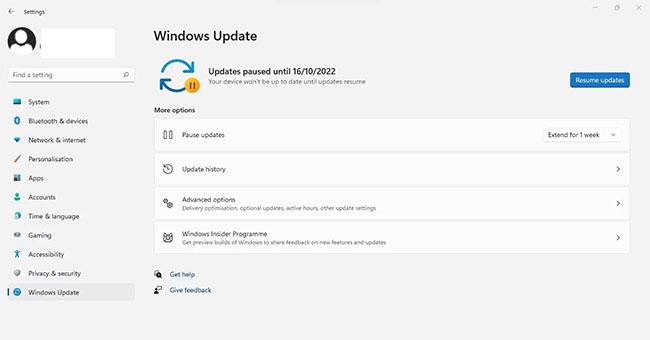
A szüneteltetett Windows-frissítések folytatása a Windows Beállítások alkalmazásban
Ha nem lát ilyen lehetőséget, a Windows Update szolgáltatás nem szünetel. Tehát kattintson a Frissítések keresése lehetőségre , és az összes elérhető frissítés automatikusan telepítésre kerül.
4. A frissítés manuális telepítése nem sikerült
Néha a Windows Update szolgáltatás nem telepít bizonyos frissítéseket. A sikertelen frissítések is hozzájárulhatnak a tárgyalt problémához. Győződjön meg arról, hogy a Windows Update nem telepít semmilyen frissítést; Ha igen, telepítse manuálisan a Microsoft Update katalógusból.
A sikertelen frissítések ellenőrzéséhez nyomja meg a Win + I billentyűkombinációt a Beállítások alkalmazás megnyitásához , és válassza a Windows Update lehetőséget a bal oldalsávon. Ezután kattintson az Előzmények frissítése elemre . Jegyezze fel a sikertelen frissítés nevét, és tekintse meg a Quantrimang.com utasításait a frissítések kézi telepítéséhez a Microsoft Update katalógusból .
5. Futtassa a Windows Update hibakeresőt
Ha a fenti 3 javítás nem segít megoldani a problémát, futtassa a Windows Update hibaelhárítót. Ez a hibaelhárító automatikusan megkeresi a Windows Update szolgáltatással kapcsolatos problémákat, és automatikusan kijavítja azokat.
Kövesse az alábbi lépéseket a Windows hibaelhárító futtatásához:
- Kattintson a jobb gombbal a Windows Start gombra, és lépjen a Beállítások elemre.
- A bal oldalsávon válassza a Rendszer fület.
- A jobb oldali ablaktáblában kattintson a Hibaelhárítás elemre.
- Ezután kattintson az Egyéb hibaelhárítók elemre .
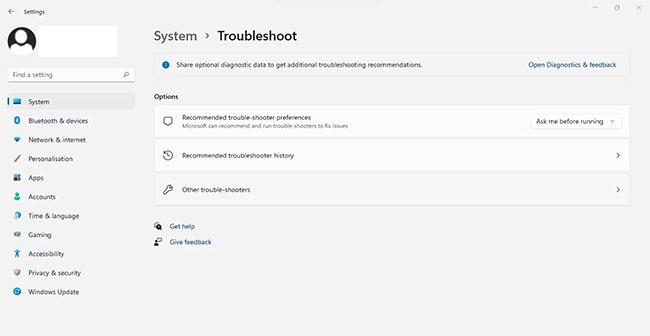
Kattintson az Egyéb hibaelhárítók elemre a Hibaelhárítás lapon
- A Windows Update hibaelhárító mellett kattintson a Futtatás gombra.
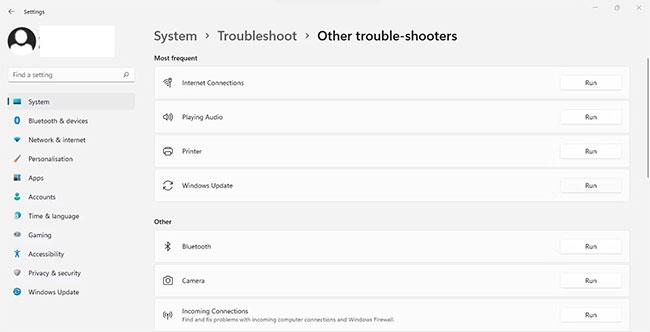
Kattintson a Windows Update hibaelhárító melletti Futtatás gombra
6. Kapcsolja ki az ütközést okozó, harmadik féltől származó szolgáltatásokat
Néha a Microsoft Update összetevői és a harmadik féltől származó szolgáltatások gyakran ütköznek egymással. Ezért ők okozhatják a tárgyalt helyzetet. Ezért ezeknek a szolgáltatásoknak a kikapcsolása segíthet a probléma megoldásában. Kövesse az alábbi lépéseket a kikapcsoláshoz:
- Nyissa meg a Rendszerkonfiguráció ablakot a „Rendszerkonfiguráció” kifejezés beírásával a Windows keresőmezőjébe.
- Lépjen a Szolgáltatások lapra.
- Jelölje be az Összes Microsoft-szolgáltatás elrejtése négyzetet .
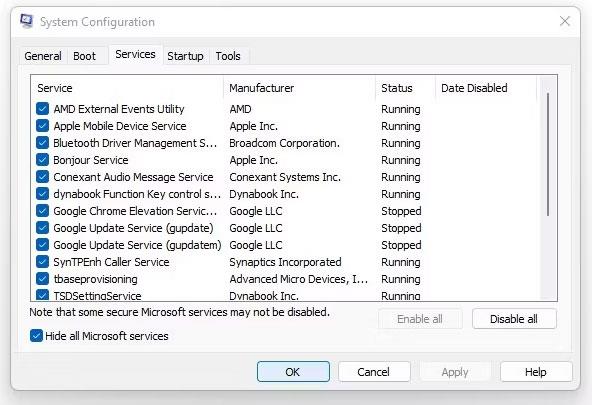
Válassza az Összes Microsoft-szolgáltatás elrejtése lehetőséget a Szolgáltatások lapon
- Az összes letiltásához kattintson az Összes letiltása > Alkalmaz > OK elemre .
- Amikor megjelenik a következő üzenet, kattintson az Újraindítás gombra , és ellenőrizze, hogy a probléma továbbra is fennáll-e.
Remélhetőleg ez a javítás megakadályozza a tárgyalt hiba előfordulását a jövőben.
7. Kapcsolja ki a Gyorsindítás funkciót
A Windows Gyorsindítás funkciója kikapcsolásakor az eszközt hibernált módban tartja. Ez azt jelenti, hogy a készülék nem kapcsolt ki teljesen. A funkció letiltásával a számítógép teljesen leáll, ami segíthet a probléma megoldásában.
8. Szerkessze a bejelentkezési beállításokat
Bár kevésbé gyakori, az automatikus beállítás frissítések utáni kikapcsolása a Bejelentkezési beállításoknál segíthet a probléma megoldásában. A javítás alkalmazásához kövesse az alábbi lépéseket:
- A Beállítások megnyitásához nyomja meg a Win + I billentyűket .
- A bal oldalsávon kattintson a Fiókok elemre.
- A jobb oldali ablaktáblában kattintson a Bejelentkezési beállítások elemre.
- Kapcsolja ki a Bejelentkezési adataim használata melletti kapcsolót a beállítás automatikus befejezéséhez a További beállítások frissítés után .
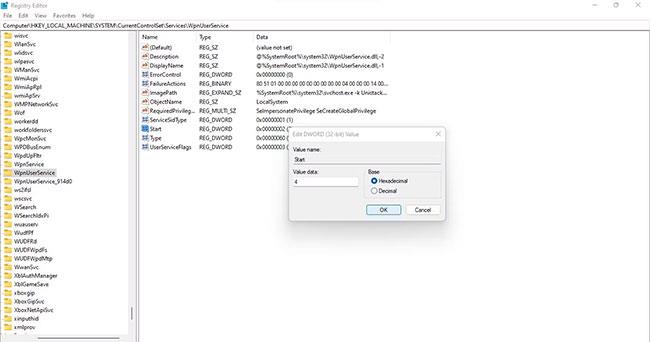
Szerkessze a bejelentkezési beállításokat
9. Kapcsolja ki a WpnUserService szolgáltatást a Rendszerleíróadatbázis-szerkesztőben
Ha a javítások egyike sem működik, tiltsa le a WpnUserService szolgáltatást a Rendszerleíróadatbázis-szerkesztőben. A WpnUserService a helyi értesítéseket és a push értesítéseket egyaránt támogatja a Windows rendszeren. Ha kikapcsolja ezt a funkciót, többé nem fog kapni a kérdéseshez hasonló push értesítéseket.
A kikapcsolásához kövesse az alábbi lépéseket:
Computer\HKEY_LOCAL_MACHINE\SYSTEM\CurrentControlSet\Services\WpnUserService
- Kattintson a Start nevű duplaszó-értékre.
- Az Érték mezőbe írja be a 4 értéket .
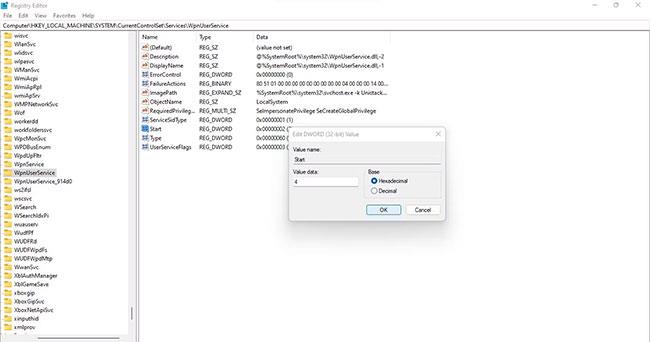
Tiltsa le a WpnUserService szolgáltatást a Rendszerleíróadatbázis-szerkesztőben
Fontos megjegyezni, hogy ez a javítás csak az értesítéseket tiltja le; Az üzenethez vezető háttérfolyamat (vagy a Windows Update-vel kapcsolatos probléma) továbbra is futni fog. Ettől függetlenül elérte a célját: állítsa le számítógépét anélkül, hogy megkapná ezt az üzenetet.
Remélhetőleg a cikkben szereplő javítások követése segít a probléma megoldásában és a számítógép biztonságos leállításában. Ha a fenti javítások alkalmazása után továbbra is problémái vannak azzal, hogy a számítógép nem kapcsol le megfelelően, akkor magával a leállítási folyamattal lehet a probléma.